- May -akda Abigail Brown [email protected].
- Public 2024-01-07 19:07.
- Huling binago 2025-01-24 12:27.
Ano ang Dapat Malaman
- Mag-swipe pababa mula sa Android Home Screen para buksan ang Mga Notification.
- I-tap ang Huwag Istorbohin shortcut sa itaas ng Notification Center.
Ang Huwag Istorbohin ng Android ay maaaring makatulong sa mga abala ngunit pipigilan din ang ilang text message, papasok na tawag, at iba pang notification. Narito kung paano i-off ang Huwag Istorbohin at gawing normal ang mga notification.
Paano I-off ang Huwag Istorbohin sa Android
Maaari mong gamitin ang Notification Center o ang Settings app para i-off ang Huwag Istorbohin.
Paano I-off ang Huwag Istorbohin sa Notification Center
I-o-off ng paraang ito ang Huwag Istorbohin sa Android Notification Center. Ito ay mabilis, madali, at ang pinakamahusay na opsyon sa karamihan ng mga sitwasyon.
Mag-swipe pababa mula sa Android Home Screen upang ipakita ang Notification Center. Magpatuloy sa pag-swipe hanggang sa mapuno ng Notification Center ang display ng telepono, at pagkatapos ay i-tap ang Huwag Istorbohin sa itaas ng screen para i-off ang feature.
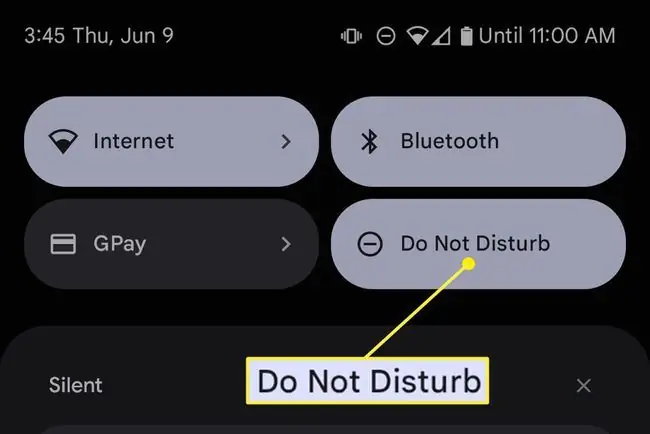
Paano I-off ang Huwag Istorbohin sa Mga Setting
Nangangailangan ang paraang ito ng ilang hakbang pa ngunit, dahil sumisid ito sa menu ng Mga Setting, nagbibigay ng access sa mas malawak na hanay ng mga setting ng Huwag Istorbohin.
- Mag-swipe pataas mula sa Android Home Screen para buksan ang App Drawer.
- I-tap ang Settings.
-
Piliin ang Mga Notification.

Image - Mag-scroll pababa sa General, pagkatapos ay i-tap ang Huwag Istorbohin.
-
I-tap ang I-off ngayon.

Image
Bakit Hindi Istorbohin ang I-off?
I-o-off ng mga paraan sa itaas ang Huwag Istorbohin.
Gayunpaman, maaari mong makitang naka-on ang Huwag Istorbohin kahit na na-off mo na ito dati. Ito ay maaaring mangyari kapag ang Huwag Istorbohin ay naka-iskedyul na awtomatikong mag-on.
Para ayusin ito, buksan ang Schedules na mga setting mula sa menu ng mga setting ng Huwag Istorbohin (ang parehong ginamit upang i-off ang feature). Magpapakita ito ng listahan ng mga kasalukuyang aktibong iskedyul. Lagyan o alisan ng check ang mga kahon sa tabi ng bawat isa para i-on o i-off ang mga iskedyul, o i-tap ang icon na gear para baguhin kung paano gumagana ang isang iskedyul.
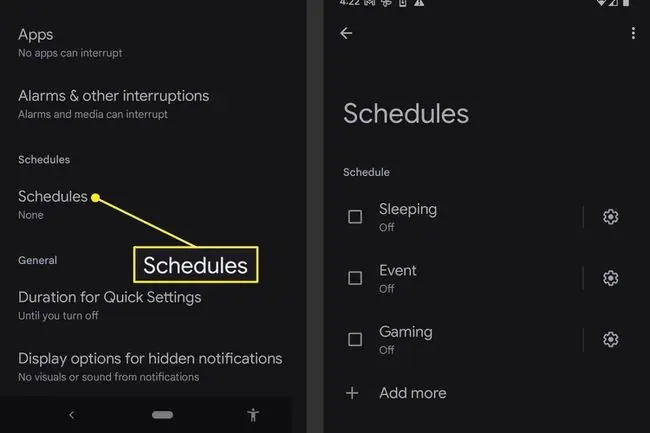
Tandaan na ang Mga Iskedyul ay maaaring gawin hindi lamang para sa mga partikular na oras at petsa kundi pati na rin sa mga kaganapan sa iyong kalendaryo. Ang ilang mga Android phone ay may mga Iskedyul na nag-o-on sa Huwag Istorbohin habang naglalaro o nagmamaneho.
Bakit Nawawala ang Do Not Disturb sa Notification Center?
Ang gabay na ito ay nagbibigay ng mga tagubilin para sa pag-off ng Huwag Istorbohin mula sa Notification Center. Gayunpaman, maaaring makita mong hindi gumagana ang paraang ito dahil nawawala ang opsyong Huwag Istorbohin.
Ang menu ng Mga Mabilisang Setting ng Android, na bahagi ng Notification Center at ipinapakita ang opsyong Huwag Istorbohin, ay nagbibigay-daan sa pag-customize. Posibleng inalis ang opsyong Huwag Istorbohin sa menu ng Mga Mabilisang Setting.
Ang aming Android Quick Settings primer ay nagpapaliwanag kung paano baguhin ang menu ng Mga Mabilisang Setting upang ang Huwag Istorbohin ay available kapag binuksan mo ang Notification Center.
Pwede Ko Bang Permanenteng I-off ang Huwag Istorbohin?
Hindi posibleng ganap na alisin ang Huwag Istorbohin, ngunit maaaring i-disable ang karamihan sa mga feature nito.
Sundin ang 'Paano I-off ang Huwag Istorbohin sa Mga Setting' na mga tagubilin sa itaas. Kapag tapos na, i-tap ang Schedules at i-off ang lahat ng ipinapakitang iskedyul. Pagkatapos ay baguhin ang menu ng Mga Mabilisang Setting ng Android upang alisin ang Huwag Istorbohin sa mga opsyon.
Nananatili ang Huwag Istorbohin, ngunit hindi ito awtomatikong mag-o-on at hindi makikita sa menu ng Mga Mabilisang Setting. Mananatiling naka-off ang feature hanggang sa i-on mo itong muli sa Mga Setting.
FAQ
Ano ang ginagawa ng Do Not Disturb sa Android?
Ipino-pause ng Huwag Istorbohin ng Android ang lahat o karamihan ng mga notification sa isang tinukoy na panahon. Maaari kang gumawa ng mga pagbubukod para sa mga partikular na app o tumatawag.
Paano ko io-on ang Huwag Istorbohin sa aking Samsung?
Para paganahin ang Huwag Istorbohin sa mga Samsung device, mag-swipe pababa para makita ang iyong mga mabilisang setting. Kung hindi mo nakikita ang icon na Huwag Istorbohin, mag-swipe pakaliwa upang makapunta sa pangalawang screen, pagkatapos ay i-tap ito. Pindutin nang matagal ang Huwag Istorbohin upang baguhin ang mga setting nito.
Paano ako maglalagay ng contact sa Huwag Istorbohin sa Android?
Para i-mute ang mga papasok na mensahe, pumunta sa Messages app, buksan ang isang pag-uusap kasama ang tao, at i-tap ang three dots > Mute notifications. Para i-mute ang mga tawag, piliin ang contact sa Phone app, pagkatapos ay i-tap ang three dots > Route to voicemail.






